Heim >häufiges Problem >So finden Sie Ihr Druckermodell und Ihre Seriennummer unter Windows 11
So finden Sie Ihr Druckermodell und Ihre Seriennummer unter Windows 11
- 王林nach vorne
- 2023-04-14 13:13:054119Durchsuche
So finden Sie ein Druckermodell oder eine Seriennummer unter Windows 11
Wenn Sie neue Druckertinte benötigen oder ein Druckerproblem beheben möchten, ist die Angabe der Modell- und Seriennummer von entscheidender Bedeutung.
Glücklicherweise können Sie dies über die Einstellungen-App unter Windows 11 tun.
So finden Sie Druckerinformationen in den Windows 11-Einstellungen:
- Öffnen Sie das Startmenü.
- Drücken Sie EinstellungenApp.

- Klicken Sie in Einstellungen im linken Menü auf Bluetooth & Geräte.

- Klicken Sie in den Optionen rechts auf Drucker und Scanner.

-
Wählen Sie im Menü „Drucker & Scanner“ den gewünschten Drucker aus.
- Hinweis: Der Druckername kann von System zu System variieren, insbesondere wenn Sie den Drucker zuvor umbenannt haben. Wenn Sie mehrere Drucker aufgelistet haben, stellen Sie sicher, dass Sie den richtigen Drucker auswählen.
- Erweitern Sie im Abschnitt „Weitere Informationen“ das Menü „Geräteinformationen“.
 Auf dem Bildschirm „Geräteinformationen“ können Sie zahlreiche Informationen zu Ihrem Drucker sehen, darunter Hersteller, Modell, Seriennummer und andere Daten.
Auf dem Bildschirm „Geräteinformationen“ können Sie zahlreiche Informationen zu Ihrem Drucker sehen, darunter Hersteller, Modell, Seriennummer und andere Daten.  Dieser Abschnitt enthält weitere nützliche Druckerdaten. Dazu gehören die Verbindungsdetails Ihres Druckers, einschließlich der MAC-Adresse und der IP-Adresse des Geräts. Diese Informationen können hilfreich sein, wenn Sie versuchen, Druckerprobleme in Ihrem Wi-Fi-Netzwerk zu beheben.
Dieser Abschnitt enthält weitere nützliche Druckerdaten. Dazu gehören die Verbindungsdetails Ihres Druckers, einschließlich der MAC-Adresse und der IP-Adresse des Geräts. Diese Informationen können hilfreich sein, wenn Sie versuchen, Druckerprobleme in Ihrem Wi-Fi-Netzwerk zu beheben. -
Holen Sie das Beste aus dem Drucken unter Windows heraus
 Mit den oben genannten Schritten können Sie schnell Informationen zum Druckermodell und zur Seriennummer unter Windows 11 finden.
Mit den oben genannten Schritten können Sie schnell Informationen zum Druckermodell und zur Seriennummer unter Windows 11 finden.
Das obige ist der detaillierte Inhalt vonSo finden Sie Ihr Druckermodell und Ihre Seriennummer unter Windows 11. Für weitere Informationen folgen Sie bitte anderen verwandten Artikeln auf der PHP chinesischen Website!
Stellungnahme:
Dieser Artikel ist reproduziert unter:yundongfang.com. Bei Verstößen wenden Sie sich bitte an admin@php.cn löschen


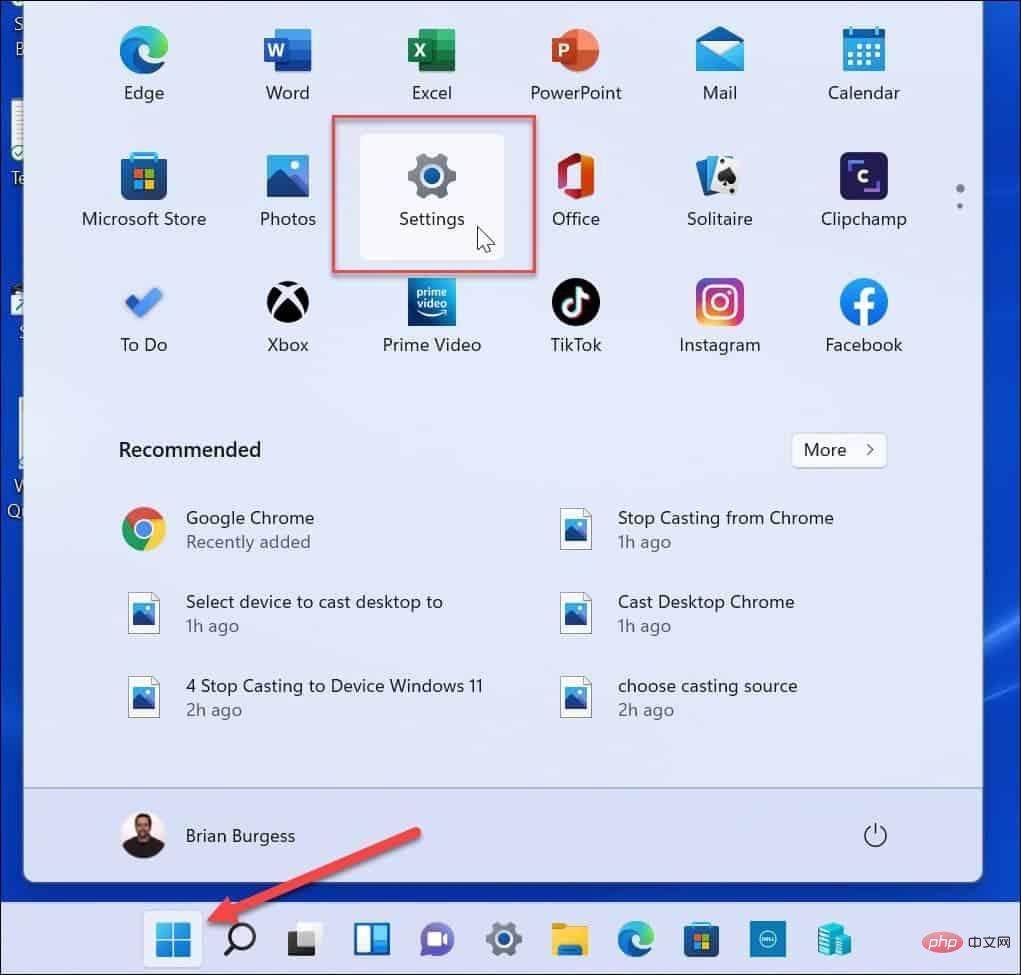
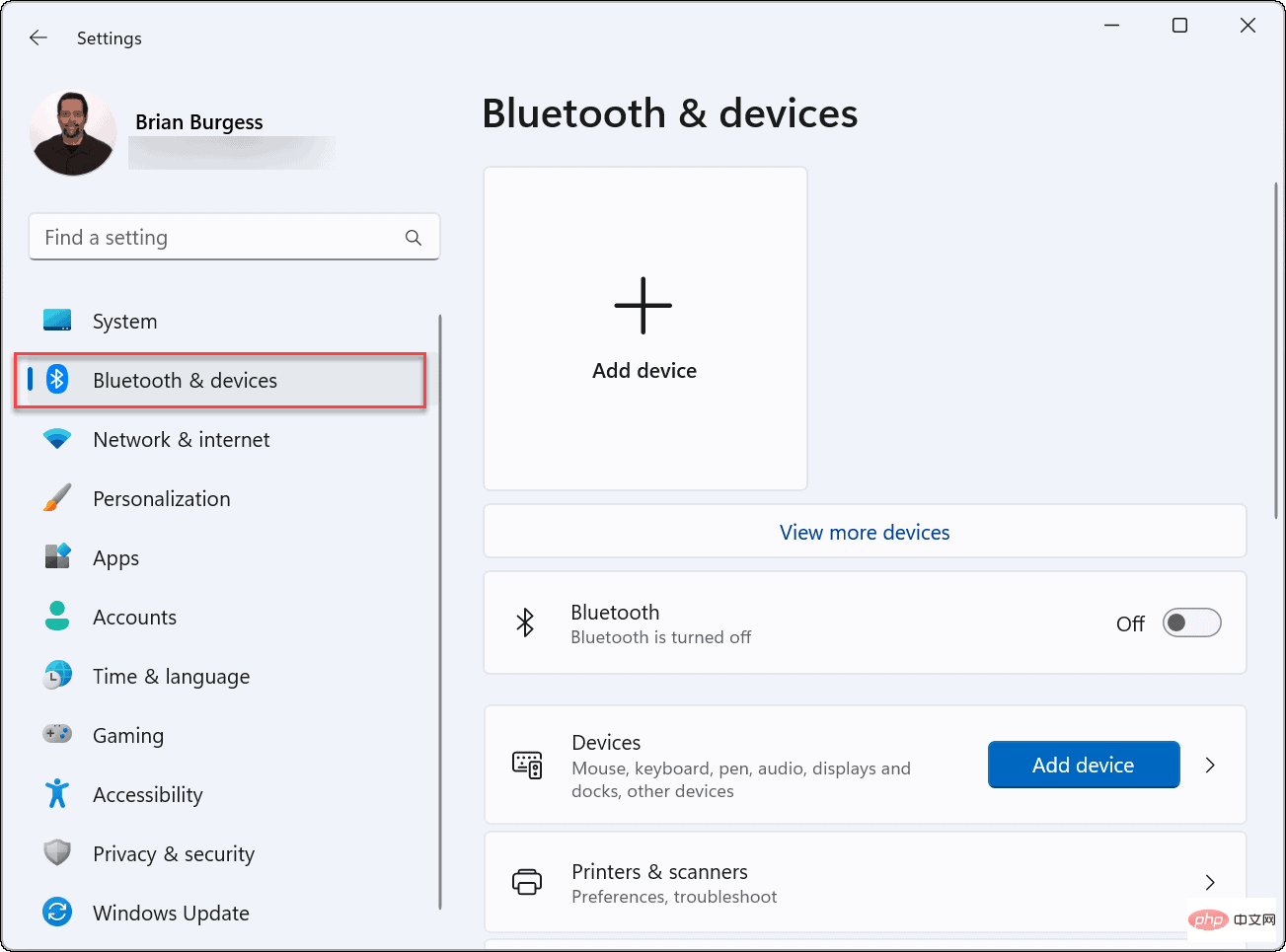
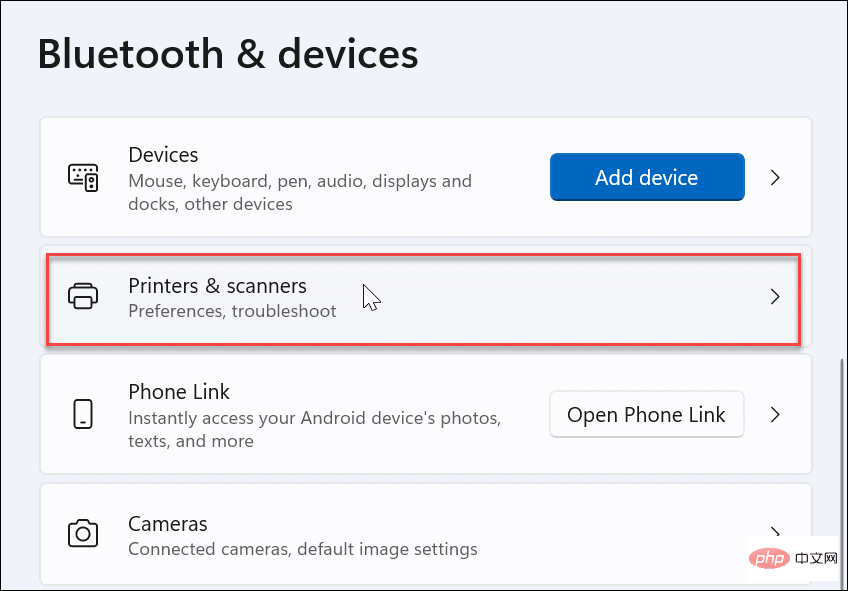
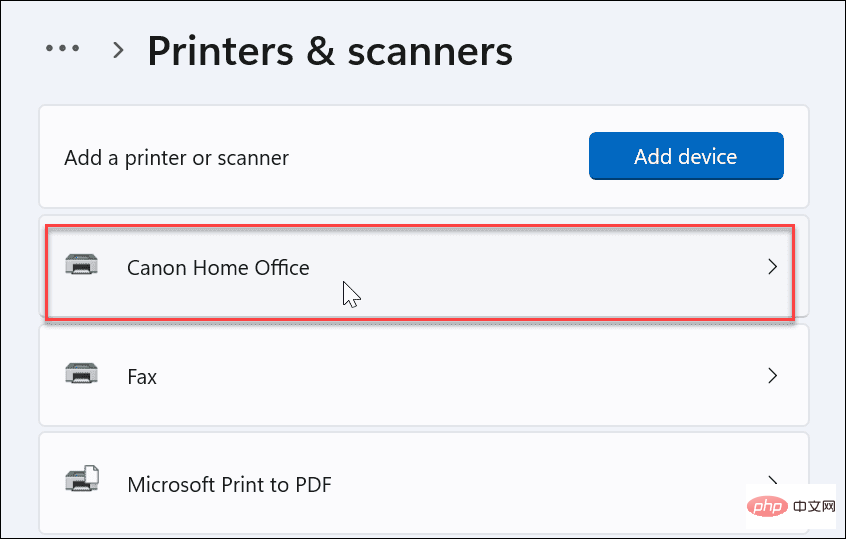 Auf dem Bildschirm „Geräteinformationen“ können Sie zahlreiche Informationen zu Ihrem Drucker sehen, darunter Hersteller, Modell, Seriennummer und andere Daten.
Auf dem Bildschirm „Geräteinformationen“ können Sie zahlreiche Informationen zu Ihrem Drucker sehen, darunter Hersteller, Modell, Seriennummer und andere Daten. 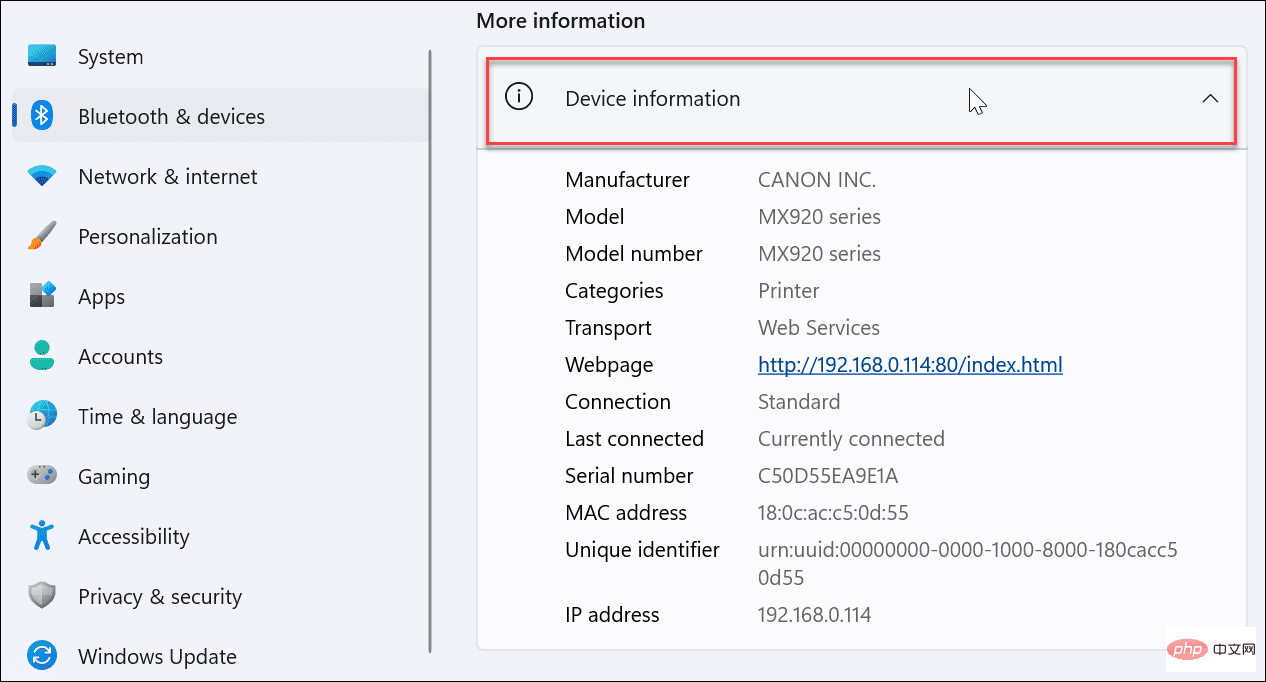
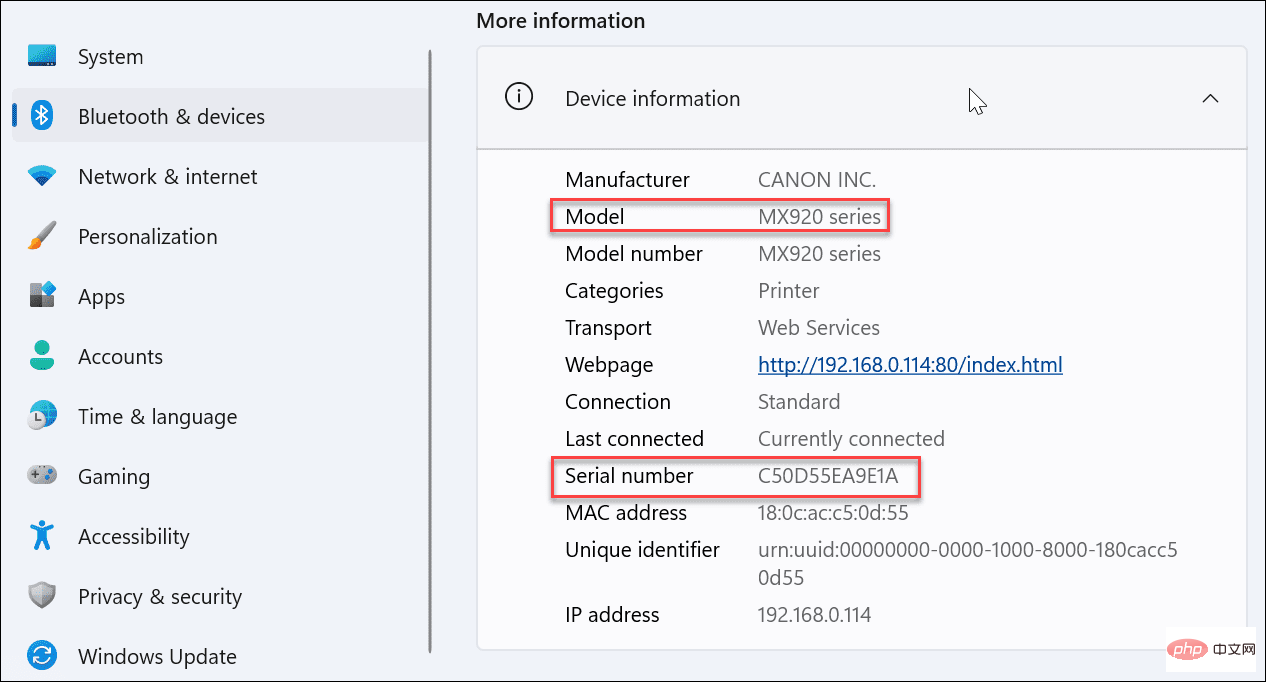 Mit den oben genannten Schritten können Sie schnell Informationen zum Druckermodell und zur Seriennummer unter Windows 11 finden.
Mit den oben genannten Schritten können Sie schnell Informationen zum Druckermodell und zur Seriennummer unter Windows 11 finden.